电脑录音软件怎么用 如何在电脑上录制高质量的声音
更新时间:2023-06-26 12:56:35作者:jiang
电脑录音软件怎么用,在现代社会中电脑录音软件已经成为了许多人录制声音的首选工具,无论是录制歌曲、制作电台节目还是进行语音教学,电脑录音软件都能够提供高质量的录音效果。但是对于初次使用电脑录音软件的人来说,如何使用它来录制出高质量的声音却是一个不小的难题。在本文中我们将分享一些关于电脑录音软件的使用技巧,帮助您在录制声音时获得更加出色的效果。
解决方法:
1、打开电脑的系统桌面,这里用win10系统为例,点击左下角的开始菜单,然后在程序列表中选择录音机选项。
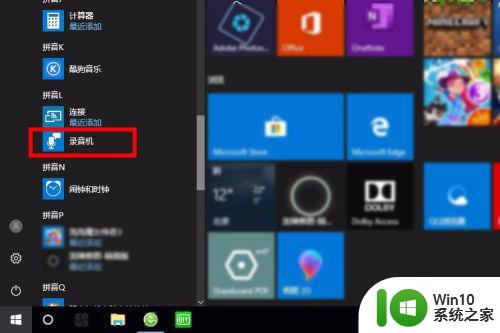
2、接着进入到录音机的界面,界面中间有个麦克风的标识,点击就可以开始录音。
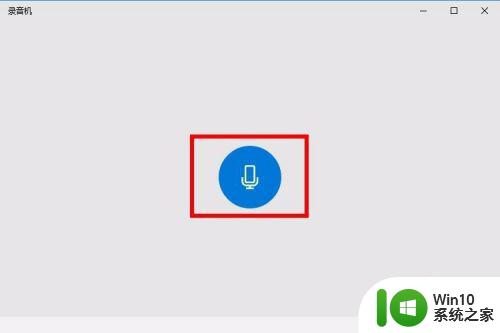
3、在录制过程中,图标上方会显示时间进度,中间的图标变成了停止的标识,此刻就是正在录制的状态。
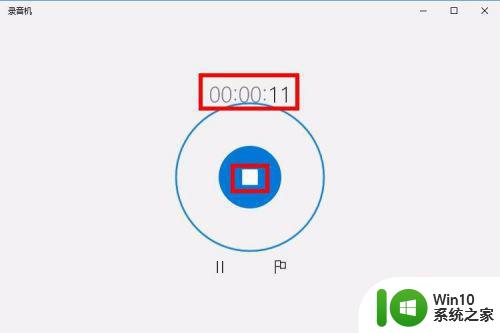
4、当然,在录制的过程中,难免遇到要暂停的情况,这个时候可以点击暂停的图标,录音就暂停录制了,再点击就可以继续录制,停止录制就点击中间的停止图标。

5、停止之后,界面会自动发生变化,此刻界面显示当前的录音记录,此刻也可以点击播放按钮进行试听。
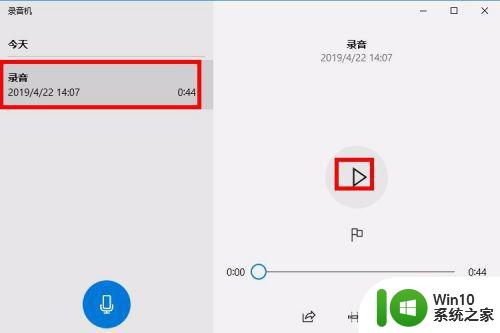
6、录音文件会自动存储保存,点击右下角的三个点图标,在弹出的界面选择打开文件位置选项。
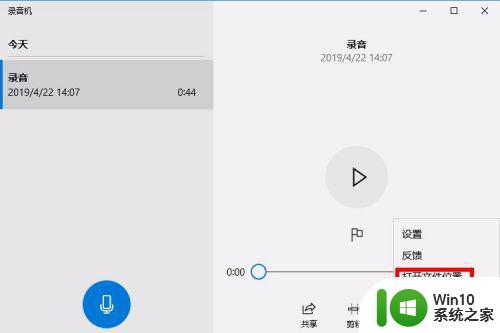
7、接着就会进入到录音文件的文件夹,可以看到刚才录制的录音文件,这个时候就可以使用该录音文件了。

以上就是电脑录音软件的全部使用方法,如果您还有不懂的地方,可以按照本文所述的步骤进行操作,希望本文能够对您有所帮助。
电脑录音软件怎么用 如何在电脑上录制高质量的声音相关教程
- 苹果电脑录屏软件带声音怎么设置 如何在苹果笔记本电脑上录制带声音的屏幕视频
- 录制电脑内部声音的详细步骤 如何使用软件录制电脑内部声音的详细步骤
- 联想笔记本电脑如何使用内置录音软件录制音乐 电脑内录声音的方法和步骤
- 电脑录制屏幕视频和声音教程 如何用电脑录制带有声音的屏幕视频
- 怎样录制电脑屏幕并录音 电脑录屏软件推荐
- 语音录屏为什么没有对方的声音 如何在录制视频时只录制主体声音而不录到环境声音
- 电脑如何录屏幕视频和声音 电脑录屏软件哪个好
- 电脑屏幕录制软件推荐 如何在电脑上录制屏幕视频
- 如何电脑屏幕录制 如何用录屏软件录制电脑屏幕
- 笔记本如何录制屏幕带声音 笔记本电脑录屏带声音软件推荐
- 台式电脑如何使用录音功能 电脑上有哪些录音软件可以使用
- 电脑录频没有声音是什么原因 电脑录制视频声音没有录进去怎么解决
- U盘装机提示Error 15:File Not Found怎么解决 U盘装机Error 15怎么解决
- 无线网络手机能连上电脑连不上怎么办 无线网络手机连接电脑失败怎么解决
- 酷我音乐电脑版怎么取消边听歌变缓存 酷我音乐电脑版取消边听歌功能步骤
- 设置电脑ip提示出现了一个意外怎么解决 电脑IP设置出现意外怎么办
电脑教程推荐
- 1 w8系统运行程序提示msg:xxxx.exe–无法找到入口的解决方法 w8系统无法找到入口程序解决方法
- 2 雷电模拟器游戏中心打不开一直加载中怎么解决 雷电模拟器游戏中心无法打开怎么办
- 3 如何使用disk genius调整分区大小c盘 Disk Genius如何调整C盘分区大小
- 4 清除xp系统操作记录保护隐私安全的方法 如何清除Windows XP系统中的操作记录以保护隐私安全
- 5 u盘需要提供管理员权限才能复制到文件夹怎么办 u盘复制文件夹需要管理员权限
- 6 华硕P8H61-M PLUS主板bios设置u盘启动的步骤图解 华硕P8H61-M PLUS主板bios设置u盘启动方法步骤图解
- 7 无法打开这个应用请与你的系统管理员联系怎么办 应用打不开怎么处理
- 8 华擎主板设置bios的方法 华擎主板bios设置教程
- 9 笔记本无法正常启动您的电脑oxc0000001修复方法 笔记本电脑启动错误oxc0000001解决方法
- 10 U盘盘符不显示时打开U盘的技巧 U盘插入电脑后没反应怎么办
win10系统推荐
- 1 电脑公司ghost win10 64位安全免激活版v2023.04
- 2 系统之家ghost win10 32位经典装机版下载v2023.04
- 3 宏碁笔记本ghost win10 64位官方免激活版v2023.04
- 4 雨林木风ghost win10 64位镜像快速版v2023.04
- 5 深度技术ghost win10 64位旗舰免激活版v2023.03
- 6 系统之家ghost win10 64位稳定正式版v2023.03
- 7 深度技术ghost win10 64位专业破解版v2023.03
- 8 电脑公司win10官方免激活版64位v2023.03
- 9 电脑公司ghost win10 64位正式优化版v2023.03
- 10 华硕笔记本ghost win10 32位家庭版正版v2023.03